How To Setup C++ on Windows
Windows 在游戏行业是最普遍的系统,要写C++,你其实只需要一个文本编辑器比如记事本。然后当你把C++在一个文本文档写好以后,我们得把它传入编译器来产生某种可执行二进制文件,从而我们可以运行我们得程序,所以我们至少要一个能转化我们所写代码的编译器,转化为程序。我们可以做得更好,写C++可不是件轻松得事,如果你用记事本得话,基本上很困难,所以你可以使用某种开发环境–IDE(集成开发环境)。IDE就是一些列工具,用来帮你写代码和调试(Debug)。对我们而言,我们会用Microsoft Visual Studio(VS),基本上是最好得IDE,别误会,它离完美还差得远,但它是我们现有得最棒得。我用过许多IDE,但VS是目前我最喜欢得。VS有很多插件会帮你实现所有平台,PC,移动,主机,所有得。这就是为啥它是游戏行业最受欢迎的IDE,开始安装。
安装
我们直接去VS官网选择Communtiy(社区版),免费。下载好就可以了,安装VS很花时间,你可以等会再回来。
本教程只需要选择C++的桌面开发

配置
等待安装完成,打开VS

比如工具->选项Options你可以选择深色,我喜欢深色模式,颜色主题这里选深色
可以将VS设置成你们喜欢的样子,包括语法高亮等。如果喜欢和cherno一样的设置可以去这个网站(thecherno.com/vs)下载vs settings文件放入对应的Settings文件夹
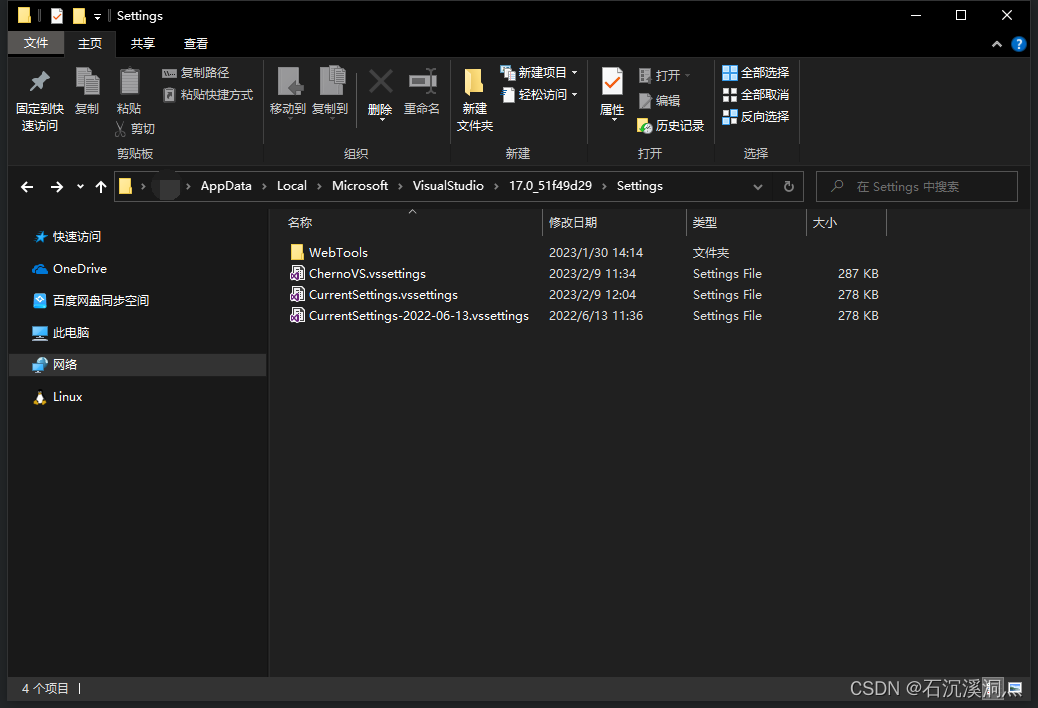
打开VS,打开工具–>导入和导出设置,选择导入选定的环境设置
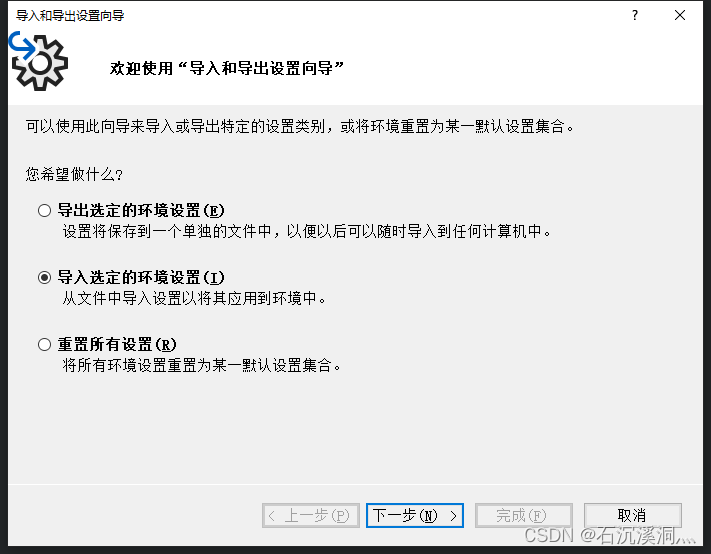
选择否,仅导入新设置,覆盖我的当前设置

选择我们刚刚放入的配置,选择下一步,所有都是默认的配置,如果没有安装VA,会有VA的警告(不影响使用)
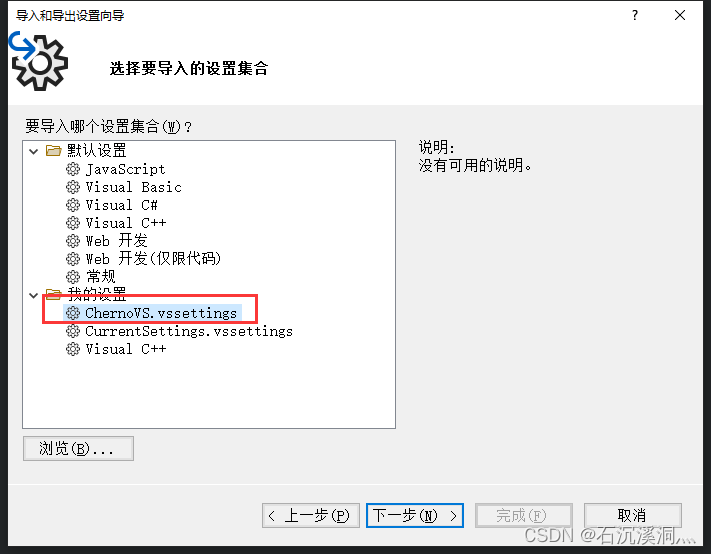
使用
我们创建一个新的解决方案,确保所有东西都OK。打开VS,文件–>新建—>项目,选择C++,空项目。点击下一步
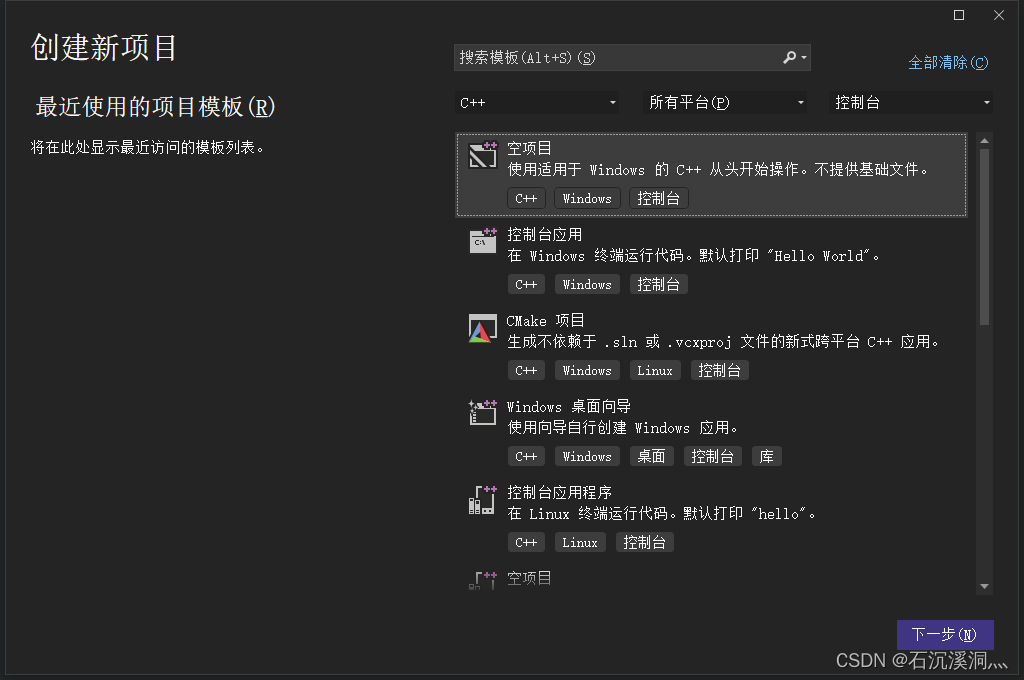
这里推荐选择自定义的路径,默认的位置非常长,且这个位置包含空格,有可能使用插件会有问题(比如英伟达的某些VS安卓插件的某些部分就无法工作),同样也不建议地址包含中文字符

说明:vs有解决方案和项目之分,把解决方案想象成一个包含多个相关项目的集合,这些项目可以是不同的类型的,解决方案基本就是一个工作台,而每个项目就是文件的集合,然后被编译成某种目标二进制文件,无论是库(library)还是可执行文件(executable)
进入项目,源文件–>添加新建项–>新建cpp文件 Main.cpp
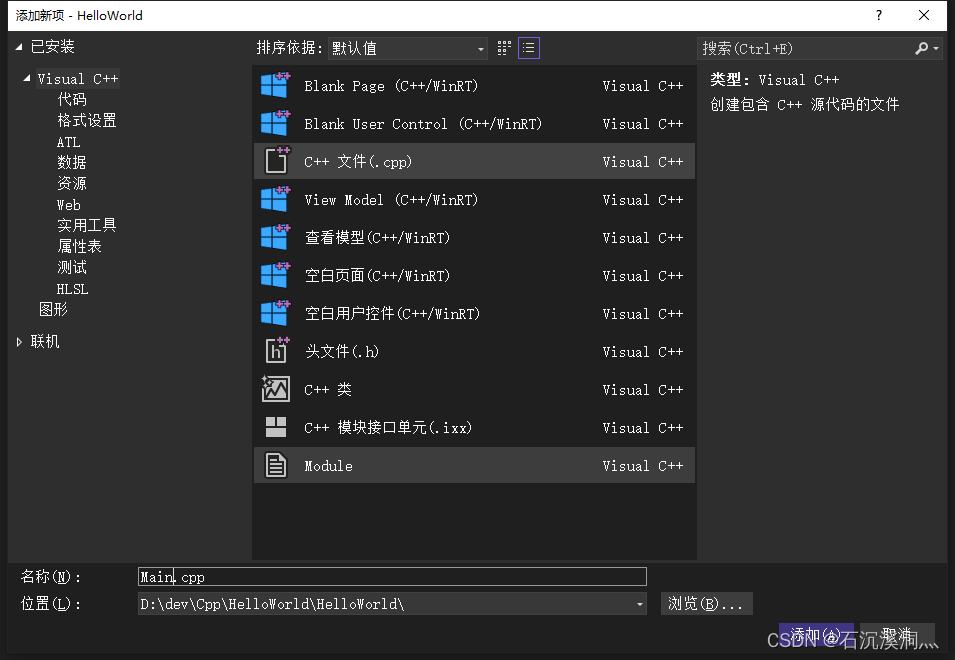
输入以下代码
#include <iostream>
int main()
{
std::cout << "Hello World" << std::endl;
std::cin.get();
}
右击项目生成
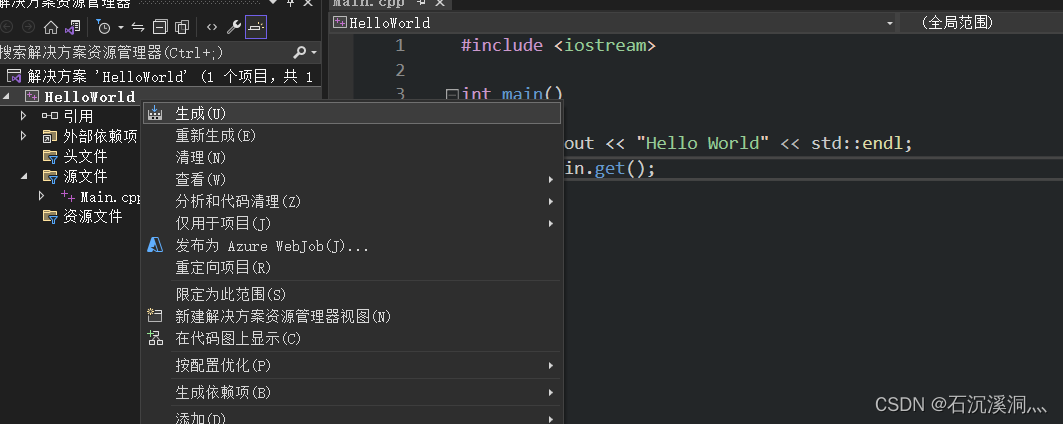
输出窗口输出成功
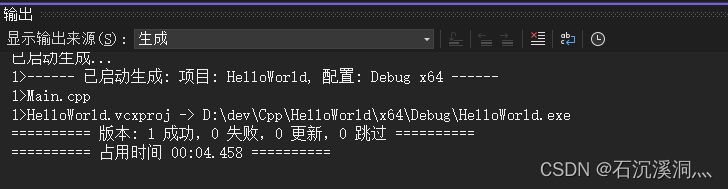
我们可以看到生成了可执行文件HelloWorld.exe,也就是Windows可运行的文件。我们到找到这个文件

双击执行,这就是我们的应用,按回车或者任意键可以终止
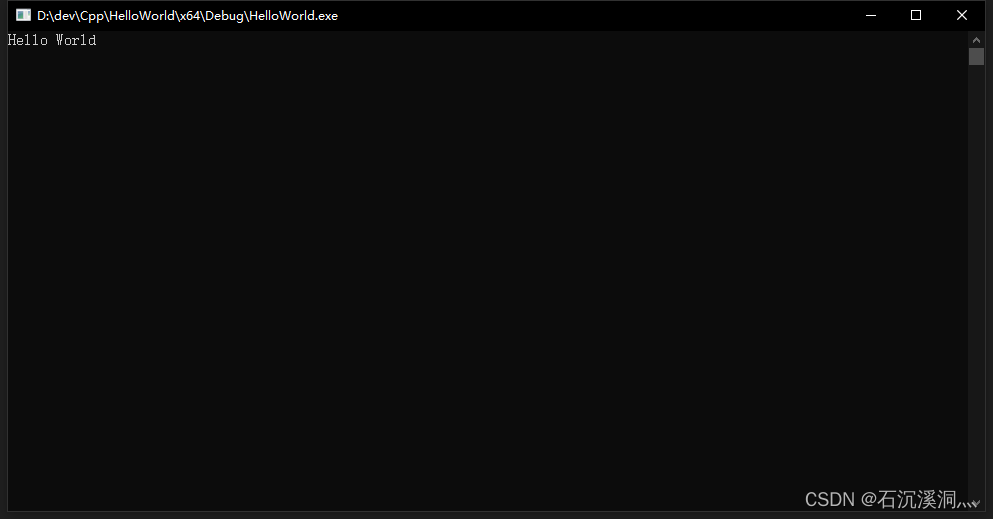
我们也可以点击本地调试器,他会生成并运行
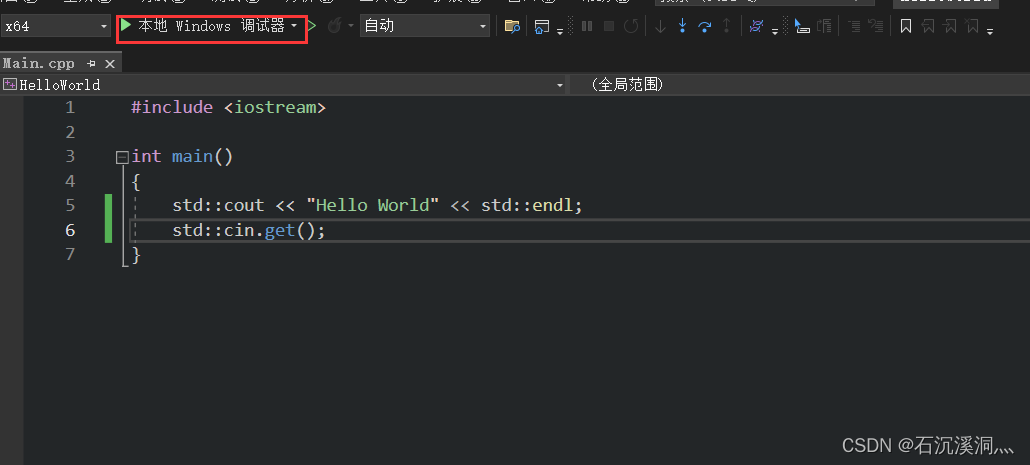
我们完成了第一个应用,也确保我们的工具可以工作






















 1417
1417











 被折叠的 条评论
为什么被折叠?
被折叠的 条评论
为什么被折叠?








